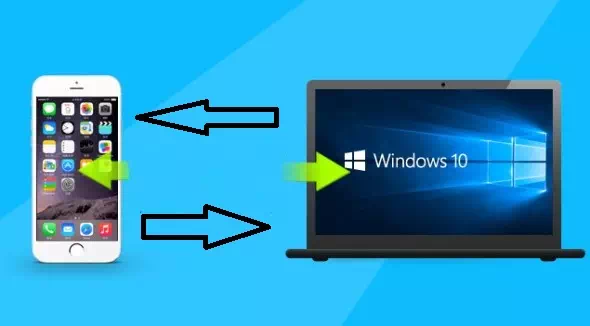Så här ansluter du telefonen till Windows 10 för Android och iPhone
Letar du efter hur du använder din telefon på Windows 10, ja idag kan du ringa samtal, skicka sms och styra musik på din Android-telefon, allt från ditt Windows 10-skrivbord. Så här använder du din telefon på Windows 10.
Anslut din Android-telefon eller iPhone till en dator
Med lanseringen av Microsoft Your Phone-appen. Med den här appen kan du komma åt och styra allt som är relaterat till din telefon via Windows 10, och du kan också styra dina foton, aviseringar, sms och mer. Allt detta medan du arbetar på din dator.
Detta fungerar på alla nyare Android-enheter, såväl som iOS.
Steg för att använda telefonen på Windows 10
- 1- Ladda först ned appen Your Phone Companion från Google Play Butik. Det kanske redan finns på din telefon om du är en Samsung-telefonanvändare och Windows 10 är förinstallerat på din enhet.
- 2- Gå till www.aka.ms/yourpc på din Android-telefon.
- 3- Detta bör leda dig till att ladda ner appen från Google Play Butik, även om den kan vara förinstallerad om du har en Samsung-telefon.
- 4- När du har laddat ner öppnar du programmet och loggar in på Microsoft med ditt konto.
Obs: Du måste vara inloggad med samma Microsoft-konto på din dator. - 5- Öppna appen Din telefon på din dator och välj din Android-telefon.
- 6- Du måste hitta de två enheterna som finns så att länkvalutan redan är klar och du bör vara uppmärksam på att skanna QR-koden genom telefonens kamera eller genom att ladda ner QR-applikationen från butiken på din telefon.
- 7- En avisering bör visas på din telefon som ber om tillåtelse, tryck på Tillåt.
- 8- Markera rutan för att säga att du har installerat appen och appen öppnas.
- 9- Det var allt! Du bör nu se flikar för meddelanden, meddelanden, bilder, telefonskärm och samtal, och nu kan du använda din telefon på Windows 10.
Fungerar Microsoft Your Phone-appen med iPhone?
Även om appen Din telefon inte är tillgänglig i App Store, finns det ett sätt att dra nytta av en av dess funktioner på iOS:
Steg för att använda din telefon på Windows 10
- 1- Ladda ner Microsoft Edge från App Store
- 2- När du har laddat ner, öppna och acceptera alla relevanta behörigheter (vissa krävs för korrekt funktion)
- 3- Öppna en webbsida som du väljer och klicka på Fortsätt-ikonen på din dator, placerad centralt längst ned på skärmen
- 4-Välj den dator du vill skicka den till (om de båda är anslutna till samma Wi-Fi-nätverk ska de visas) och bekräfta
Det är långt ifrån fullt funktionellt, och AirDrop erbjuder faktiskt en liknande funktion. - 5- Ofta fungerar inte iPhone och Windows bra tillsammans.
Varför ska du använda din telefon på Windows 10?
Vi vet alla hur din telefon kan distrahera dig när du försöker arbeta. När du använder din dator redo visas meddelanden i det högra hörnet och kommer inte att påverka eller störa ditt arbete. Appar kommer inte heller att skicka meddelanden till ditt skrivbord utan att öppna det.
Det finns många bra funktioner att prova, där du kan ta emot aviseringar, ringa samtal, ta emot textmeddelanden och en mängd andra fantastiska funktioner.
Det har lagts till en cool ny uppdatering, som är möjligheten att spela din telefons musik på Windows 10. Du kan pausa, spela, välja musikspår och vad du vill göra.
Det finns en riktigt cool ny uppdatering som har lagts till, som är möjligheten att spela upp telefonens musik på Windows 10. Du kan pausa, spela, välja musikspår och vad du vill göra.
Fördelar med att använda telefonen på Windows 10
- Enligt Windows Senaste kommer det en hel del funktioner inom en snar framtid. Det kommande nya elementet är Picture-in-Picture-funktionen, som kommer att ge användare möjligheten att separera individuella textkonversationer från resten av appen.
- En annan trevlig funktion är möjligheten att ringa direkt från fliken Meddelanden. På så sätt kommer du att ha kontroll över allt på ditt skrivbord.
- Din telefon kommer också att ge möjligheten att kopiera text direkt från en bild på ett enkelt sätt.
- En annan funktion som kan komma är fotohantering. Det gör det möjligt för användare att radera telefonfoton direkt från din telefonapp.
En funktion som låter dig svara direkt på ett meddelande med ett samtal testas också i Windows Insider-programmet. - Kommande funktioner inkluderar möjligheten att öppna flera appar från din telefon samtidigt, samt fästa appar till Windows 10 aktivitetsfält.
- Det är dock inte klart när eller ens om dessa funktioner kommer till icke-Galaxy-telefoner.